تفعيل خاصية الرد الآلي في جيميل – Gmail – Autoreply
سوف نتعلم في هذا الدرس كيفية تفعيل خاصية الرد الالي في جيميل.
الوصول الى حساب الجيميل Gmail
- أولاً، لكي نصل إلى Gmail لدينا طريقتين, إما من خلال الذهاب إلى “google.com” ثم نضغط على “Gmail”.
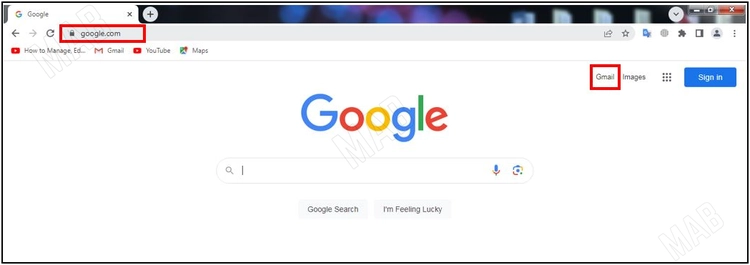
- أو الطريقة الثانية، بالذهاب إلى “mail.google.com”.
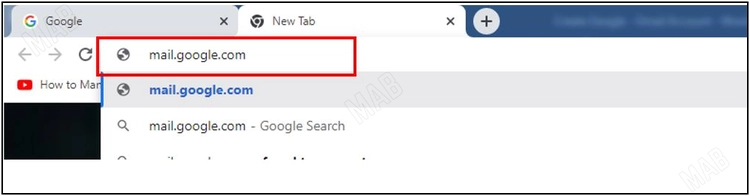
الوصول الى خيارات الرد الالي في جيميل
- بعد ذلك سيقوم بفتح البريد الالكتروني, من ثم من قائمة الإعدادات, نختار عرض جميع الإعدادات.
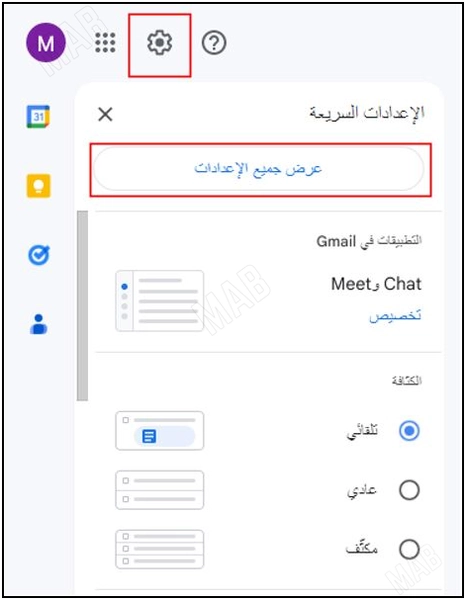
- بعد ذلك سيقوم بنقلنا إلى صفحة الإعدادات, نختار منها قائمة الإعدادات العامة والتي سشوف توصلنا إلى خيارات خاصية الرد الالي في جيميل.
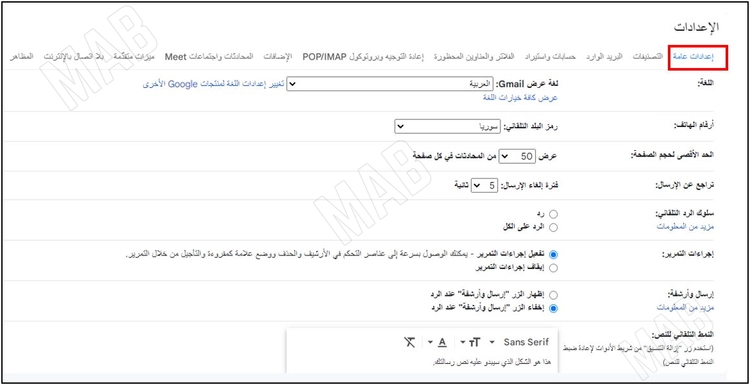
خيارات الرد الالي
- نبحث عن فقرة “المجيب التلقائي”. بعد الضغط على تشغيل المجيب التلقائي, يمكننا أن نحدد متى يبدأ تفعيل الرد التلقائي, أو أن نحدد يوم يتوقف فيه, كما يمكننا أن نتركه مفعل إلى أن نقوم بإيقافه, كذلك يمكننا أن نقوم بتحديد موضوع المجيب التلقائي, وكتابة نص الرد, يمكنك تحديد طريقة أخرى للتواصل, أو تاريخ عودتك.
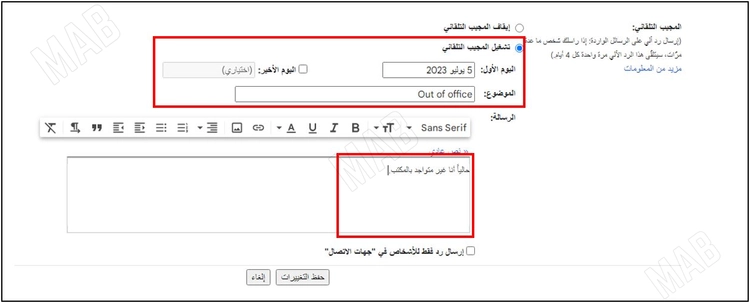
خصائص وخيارات النص الخاص بالرد الالي
- يمكننا تغيير الخصائص المختلفة للنص بعد تحديده.
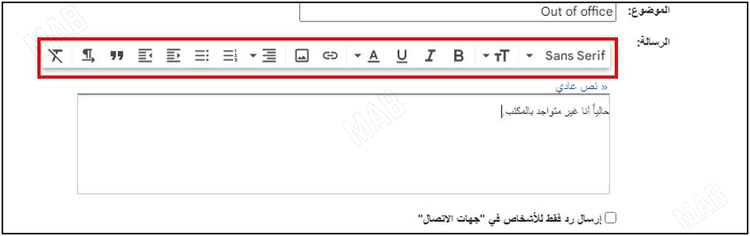
- أما الخيار الأول لتحديد نوع الخط الذي نريد استخدامه.
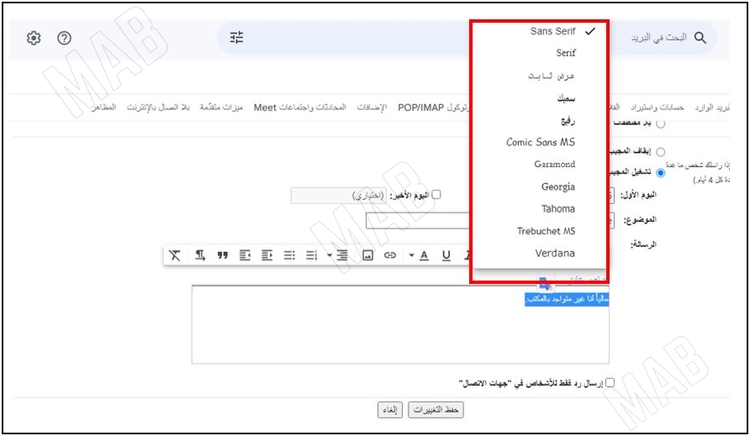
- الخيار الثاني نحدد من خلاله حجم الخط الذي نريده.
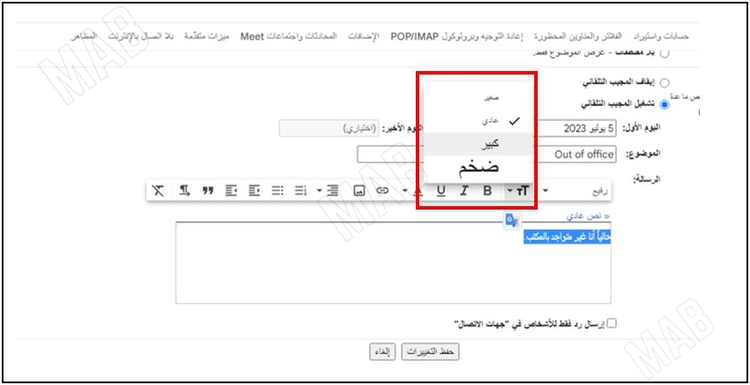
- يمكننا اختيار أن يكون الخط سميك “Bold” أو مائل “Italic” وغيرها من خيارات النص العادي.

- يمكننا تحديد إرسال الرد فقط للأشخاص في جهات الاتصال، أي الأشخاص الذين تواصلت معهم سابقاً. إذا لم نحدد هذا الخيار، سيقوم بالرد على أي شخص يقوم بإرسال ايميل.
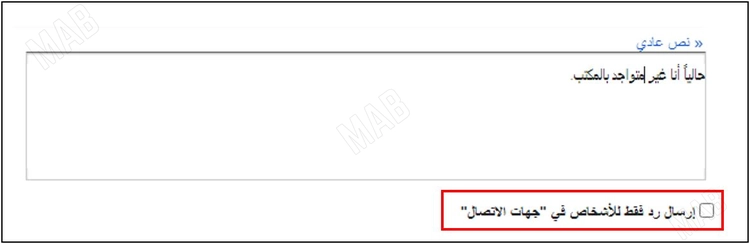
- بعد ذلك نقوم بحفظ التغييرات, سيعيدنا إلى الصفحة الرئيسية, سيكتب لنا أننا حالياً بوضع “Out of office” الذي اخترناه, ويمكننا الضغط على إنعاء الآن, أو أن نقوم بتعديل الإعدادات إذا ما أردنا التغيير عليها.
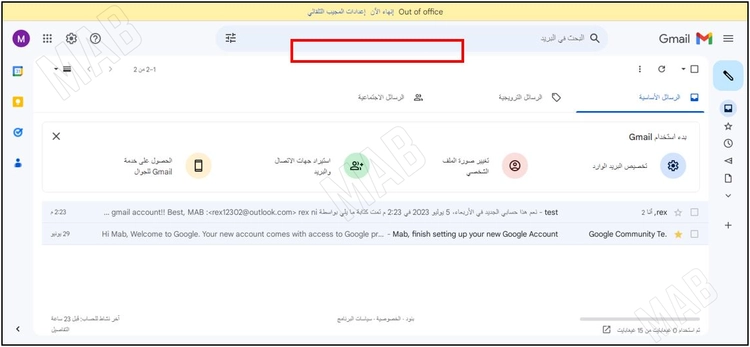
عزيزي القارئ، في حال أعجبتك المقالة لا تنسى الاشتراك بقناتنا على يوتيوب التي توفر كل جديد في مجال الدورات التدريبية التقنية والمجانية بشكل كامل.
كذلك يمكنك تصفح الموقع الخاص بنا للوصول إلى المدونة وقراءة المواضيع التقنية، أو التعرف على الدورات التدريبية التي يتيحها الموقع.
كما يمكنك الوصول إلى الدورة التدريبية كاملة “دورة الاكسل من الاساسيات وحتى الاحتراف” على يوتيوب من هنا: اضغط هنا.